 联想专家一对一游戏超神服务,为您提供电脑游戏的调试服务,包括游戏卡顿、FPS偏低、游戏闪退、游戏内显示异常、游戏卡机、游戏掉线等问题的调试。
联想专家一对一游戏超神服务,为您提供电脑游戏的调试服务,包括游戏卡顿、FPS偏低、游戏闪退、游戏内显示异常、游戏卡机、游戏掉线等问题的调试。
联想远程软件服务,联想专家可远程帮您电脑加速、游戏加速、磁盘分区、安装系统、网络与浏览器修复、软件安装调试、驱动安装、电脑配置优化、一对一应用操作指导等,让您足不出户,轻松解决电脑问题!
拯救者铝合金散热支架Z2:游戏党必备的散热神器;轻便又稳固;6挡调节;点我购买>>
Y7000 2019和Y7000P 2019有三种FN+Q的模式切换:安静模式、均衡模式(默认)、野兽模式。

1、如何进行三种模式切换?


2、新机为何按下Fn+Q之后,桌面画面没有图标出现?
新机必须要联网安装LenovoUtility这个软件之后才可以显示出FN+Q的切换状态,正常情况下当系统联网后,微软商店会直接推送更新,自动安装。
也可以打开下方的网址手动通过微软商店获取安装,LenovoUtility下载链接(会自动打开Windows应用商店):
https://www.microsoft.com/store/apps/9pcmmnb260tx

在安装好LenovoUtility之后,需要先从开始菜单点开此软件,启动该软件之后,屏幕中间偏下的位置会出现键盘的图标,如下图:

等待此图标消失之后,再按下FN+Q,屏幕上会显示切换的模式图标:

提示:系统下已经安装了 LenovoUtility,也可以正常打开这个软件,但按下Fn+Q之后仍然无法显示出图标。请先卸载掉系统下的LenovoUtility,卸载完以后打开微软商店重新安装LenovoUtility,安装完毕,先打开一次这个软件,再按下Fn+Q看下是否出现图标。
3、为何有时候Fn+Q的功能无法使用?
Fn+Q三种模式切换的功能,只能在插入电源供电的情况下使用,当使用电池供电时不支持切换。

4、不安装LenovoUtility能否正常使用Fn+Q切换模式?
可以正常使用,Fn+Q的切换模式功能与LenovoUtility无关,即使不显示图标仍然可以切换不同模式,当按下Fn+Q之后,在联想电脑管家悬浮球的游戏设置(有两种界面),随着模式切换会同步变化,如下图:
但是当直接通过联想电脑管家切换三种模式时,不会弹出LenovoUtility的图标。
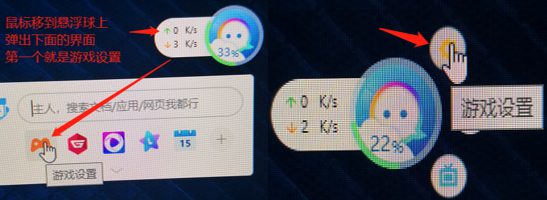

5、为何开启野兽模式后,风扇不全速运转了?
新版本FN+Q在开启野兽模式后,不会在出现风扇满速运转发出很大噪音的情况,不会一键起飞,野兽模式与平衡模式相比,在野兽模式下的风扇转速提升更快,更容易升到高转速。风扇的转速并会随着系统当前的负载动态调整,若负载较大发热较高时,风扇转速也会提升到最大,此时才会明显感觉到风扇发出较大的声音。
因此,当开启野兽模式后,不会按完马上感觉到风扇声音很大,属于正常情况。




